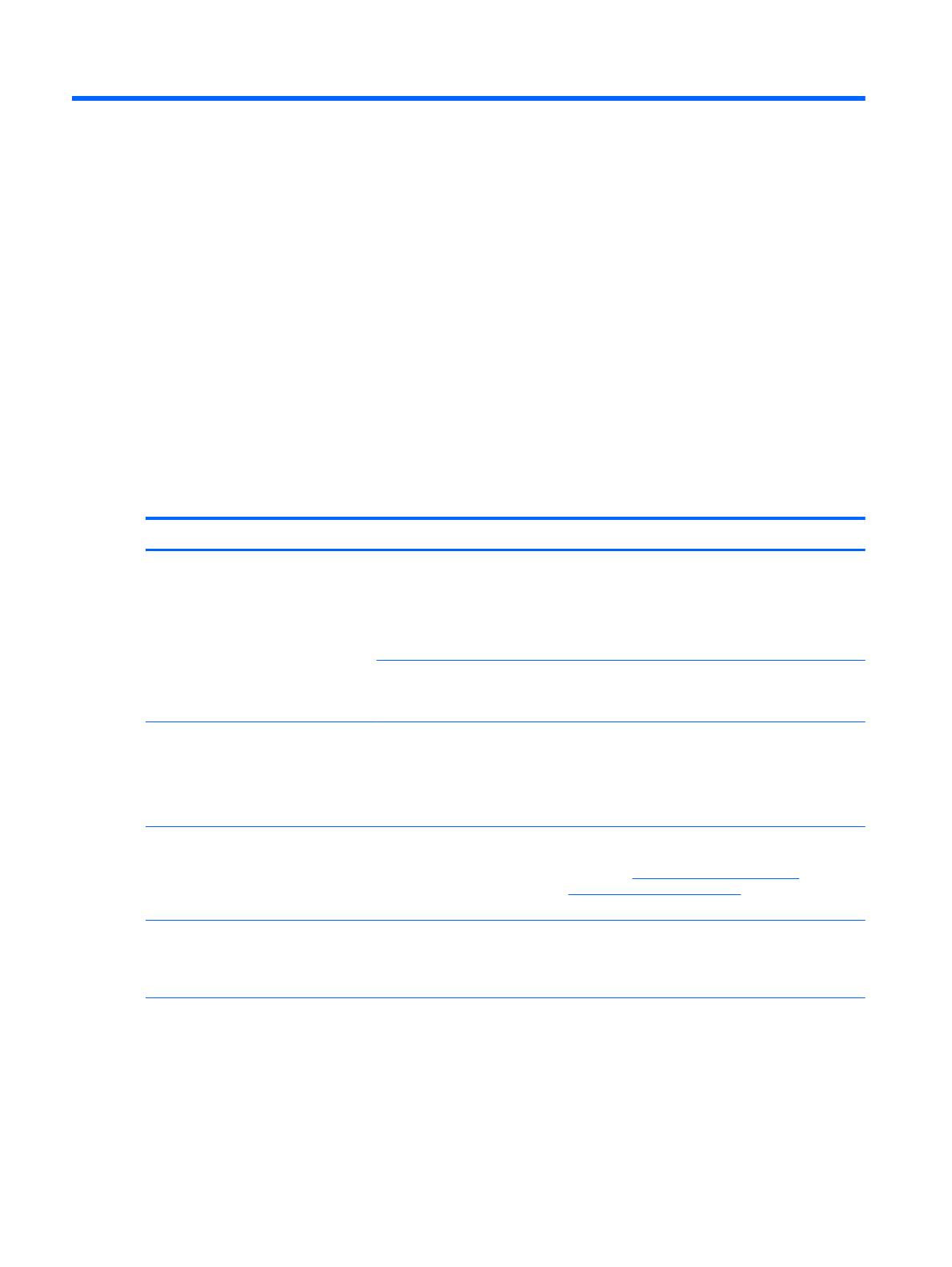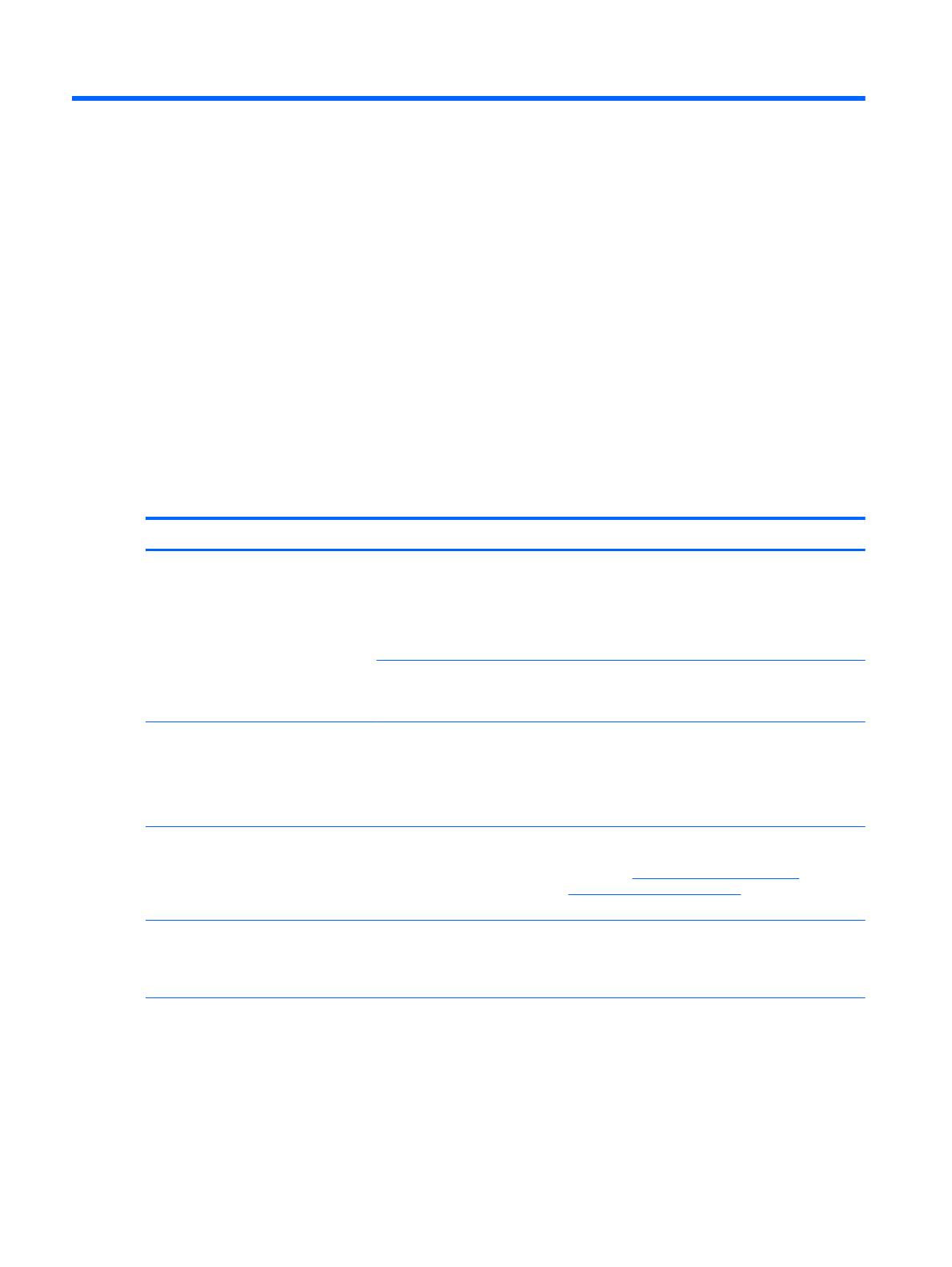
4 Tuki ja vianmääritys
Yleisten ongelmien ratkaiseminen
Pienet ongelmat voidaan ratkaista tavallisesti käyttämällä jotakin seuraavista menetelmistä:
●
Irrota (odota tietokoneen uudelleenluettelointia) ja kytke uudelleen HP:n UHD-USB-grafiikkasovitin,
vaihda työpöydän ilmaisinalueen näyttötilakuvake tai vaihda näyttötila Windowsin näytön
tarkkuusasetusten kautta.
●
Päivitä ensisijaiselle näytönohjaimelle uusimmat ohjaimet.
●
Päivitä uusin HP:n UHD-USB-grafiikkasovittimen ohjelmisto.
●
Tarvittaessa käynnistä järjestelmä vikasietotilassa ja käytä palautukseen Windowsin varmuuskopiointi-
ja palautuskeskusta.
Seuraavassa taulukossa on lueteltu mahdollisia vikoja, niiden aiheuttajia ja suositeltavia
korjaustoimenpiteitä.
Ongelma Todennäköinen syy Ratkaisu
Lisänäyttö on tyhjä. Kestää jonkin aikaa, ennen kuin
video näkyy lisänäytössä, tai
lisänäyttö on lepo- tai
horrostilassa.
Jos näytön virran merkkivalo palaa vihreänä tai
valkoisena, odota hetki. Varmista, että tietokone ei ole
lepo- tai horrostilassa. Jos näyttö on edelleen tyhjä,
irrota USB-kaapeli tietokoneesta ja kytke johto sitten
takaisin. Varmista, että tietokoneen ja sovittimen
välinen videosignaalikaapeli on liitetty kunnolla.
Lisänäyttöä ei ole liitetty
kunnolla.
Jos näytön virran merkkivalo palaa punaisena, irrota
USB-kaapeli tietokoneesta ja kytke se sitten takaisin
tietokoneeseen.
Lisänäyttö vilkkuu. Näytön virkistystaajuus on liian
alhainen.
Jos olet peilitilassa, lisää ensisijaisen näytön
virkistystaajuutta. Tämä puolestaan lisää lisänäytön
virkistystaajuutta.
Jos olet laajennetussa tilassa, lisää lisänäytön
virkistystaajuutta.
DisplayLink-laitteessa, joka on liitetty
Windows 7 -käyttöjärjestelmää
käyttävän tietokoneen USB 3.0 -porttiin,
on häiriöitä, joita ei ilmene, kun se on
liitetty USB 2.0 -porttiin.
USB 3.0 -isäntäohjaimet ovat
tietokoneissa melko uusia ja
ohjaimet eivät ehkä ole ajan
tasalla.
Varmista, että USB 3.0 -isäntäohjaimet ovat ajan
tasalla. Uusimpien isäntäohjaimien linkit ovat
osoitteessa
http://support.displaylink.com/
knowledgebase/articles/544213.
Kun toistat MPEG-tiedostoa Windows
Media Playerilla laajennetussa näytössä,
näyttö muuttuu epänormaaliksi, kun
siirryt koko näytön tilaan.
Windows XP SP2:ta ei ole
asennettu.
Jos käyttöjärjestelmäsi on Windows XP SP1, ongelman
pitäisi ratketa, kun päivität sen SP2:een.
Kun toistat videota koko näytön tilassa,
liikkeet eivät ole sujuvia.
Tarkkuus on asetettu liian
suureksi, näyttö ei ole oikeassa
tilassa tai muut sovellukset
käyttävät liian paljon
tietokoneen resursseja.
Yritä parantaa elokuvan toiston sujuvuutta
kokeilemalla seuraavia vinkkejä:
●
Vähennä näytön tarkkuudeksi 640 x 480 tai 800 x
600.
●
Käytä sovitinta laajennetussa tilassa.
14 Luku 4 Tuki ja vianmääritys